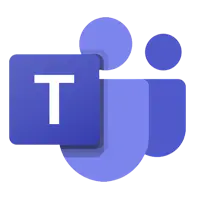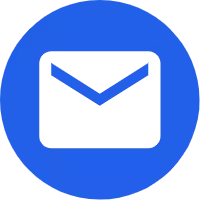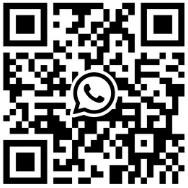タブレットのタッチスクリーンが反応しない場合はどうすればよいですか
2023-04-10
タブレットをシャットダウンして再起動できます。 SZ TPS Technology - 深センのタブレット コンピューター サプライヤー
新しいタブレットシステムの場合はシステム化が必要
すでに使用している場合は、タッチ スクリーン ドライバーが正しくインストールされているかどうか、および画面が調整されているかどうかを確認してください。
Android をシャットダウンした後、電源ボタンを 20 秒間押し続けてロボット モードに入ることが推奨されます (タブレットはリカバリ モードに入り、消去する最初の行を選択します... 「リセット」とは、工場出荷時の設定に復元しようとすることです ( (上下キーで音量を調整し、電源ボタンで確認)、「はい」を選択してリカバリを開始します。完了したら、2行目の「ワイプ」を選択します。完了したら、「再起動」を選択します。今すぐ(再起動) 、またはウィザードをダウンロードしてファームウェアを更新します。
iPad のタッチ スクリーンが反応しませんでした。
1. 画面のハードウェアの問題。
2. システムバージョンエラー。
エラーを修正するには、システムのバージョンを復元することをお勧めします。
操作は次のとおりです。
ステップ 1: Apple 公式 Web サイトにログインして、iTunes ソフトウェアをダウンロードし、インストールして開きます。
ステップ 2: 接続ケーブルを使用して iPad をコンピュータに接続します。
ステップ 3: 概要インターフェイスで、「iPad を復元」をクリックし、iTunes の指示に従ってシステム バージョンを復元します。
新しいタブレットシステムの場合はシステム化が必要
すでに使用している場合は、タッチ スクリーン ドライバーが正しくインストールされているかどうか、および画面が調整されているかどうかを確認してください。
Android をシャットダウンした後、電源ボタンを 20 秒間押し続けてロボット モードに入ることが推奨されます (タブレットはリカバリ モードに入り、消去する最初の行を選択します... 「リセット」とは、工場出荷時の設定に復元しようとすることです ( (上下キーで音量を調整し、電源ボタンで確認)、「はい」を選択してリカバリを開始します。完了したら、2行目の「ワイプ」を選択します。完了したら、「再起動」を選択します。今すぐ(再起動) 、またはウィザードをダウンロードしてファームウェアを更新します。
iPad のタッチ スクリーンが反応しませんでした。
1. 画面のハードウェアの問題。
2. システムバージョンエラー。
エラーを修正するには、システムのバージョンを復元することをお勧めします。
操作は次のとおりです。
ステップ 1: Apple 公式 Web サイトにログインして、iTunes ソフトウェアをダウンロードし、インストールして開きます。
ステップ 2: 接続ケーブルを使用して iPad をコンピュータに接続します。
ステップ 3: 概要インターフェイスで、「iPad を復元」をクリックし、iTunes の指示に従ってシステム バージョンを復元します。
X
We use cookies to offer you a better browsing experience, analyze site traffic and personalize content. By using this site, you agree to our use of cookies.
Privacy Policy